XP系统出现宽带连接错误711怎么办?WinXP宽带连接错误711的解决方法
最近,有一些WinXP系统用户反映自己在使用电脑进行宽带连接时,突然遇到宽带连接错误且提示代码711,这该怎么办?接下来,小编就向大家分享WinXP系统电脑出现宽带连接错误711问题的解决方法。
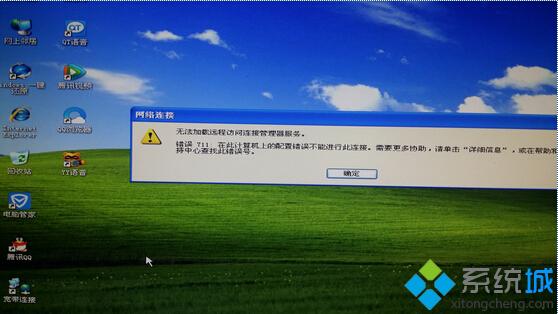
解决方法
1、打开“计算机”“C:\Windows\System32\LogFiles”文件夹,单击右键选择“属性”;
2、点击“安全”选项,选择“高级”;
3、点击“所有者”选项,选择“编辑”;
4、 选择目前所使用的账户“aaa”,点击确定;
5、 弹出选项框点击“确定;
6、 点击“开始菜单”,对“计算机”单击右键选择“管理”转到第七步;
7、 选择“服务”选项;
8、 找到服务“Remote Access Auto Connection ManagerRemote ”,单击右键,选择“启动”;
9、确认服务“Access Connection Manager”处于开启状态,如果未开启,单击右键选择“启动”;
10、 确认服务“Telephony”处于开启状态,如果未开启,单击右键,选择“启动”;
11、获取“C:\Windows\System32\LogFiles”文件夹权限并保证以上服务全部开启,解决宽带拨号711错误。
以上就是WinXP系统电脑出现宽带连接错误711问题的解决方法介绍了。如果进行上面操作还是无法解决问题的话,小编建议大家可以重装系统来处理这个问题。
相关推荐:
笔记本专用xp系统遇到宽带678错误提示的解决方法
相关教程:宽带丢包怎么解决宽带断线重拨接口错误 err04actionscript错误1009宽带连接错误651win7我告诉你msdn版权声明:以上内容作者已申请原创保护,未经允许不得转载,侵权必究!授权事宜、对本内容有异议或投诉,敬请联系网站管理员,我们将尽快回复您,谢谢合作!










